Cloner des machines virtuelles (clones complets ou liés) avec VMware Workstation 16 ou 15
- VMware
- 13 mars 2020 à 11:09
-

- 2/2
2.2. Dépendance
Bien que la création d'un clone lié est rapide et prend beaucoup moins de place sur le disque dur, cela a aussi des inconvénients.
Et le 1er inconvénient majeur est de perdre tous les clones liés en cas de perte ou de problème (fichiers corrompus, par exemple) avec la machine virtuelle source.
Pour vous montrer ce problème, nous allons supprimer la machine virtuelle source depuis VMware Workstation.
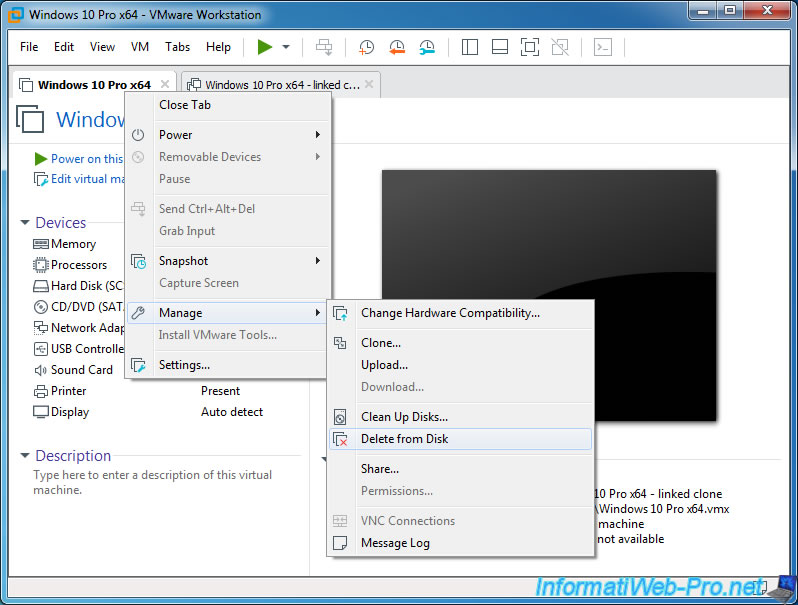
Comme VMware Workstation sait qu'il existe au moins un clone lié à celle-ci, il vous demande de confirmer la suppression de cette machine virtuelle source.
Nous cliquons sur Yes.
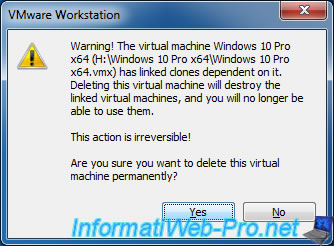
Comme vous pouvez le voir, le clone lié apparait toujours dans VMware Workstation, mais il est toujours indiqué que celui-ci dépend de la machine virtuelle source que nous venons de supprimer.
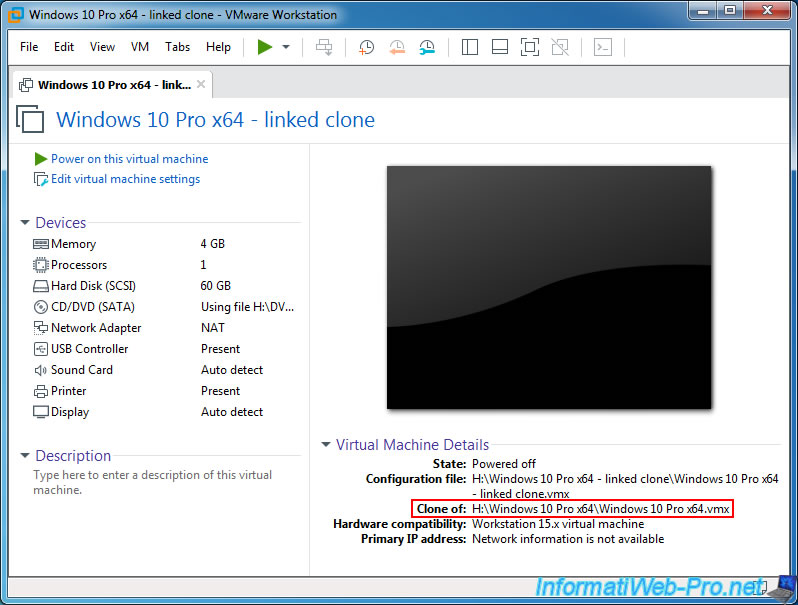
Si vous tentez de démarrer ce clone lié (en cliquant sur "Power on this virtual machine"), celle-ci ne pourra pas démarrer et un message s'affichera :
Plain Text
File not found: [chemin du fichier vmx de la VM source] This file is required to power on this virtual machine. If this file was moved, specify the new location.
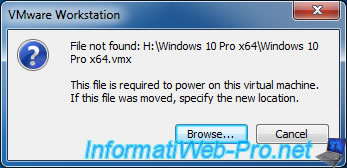
Si vous ouvrez les paramètres de cette machine virtuelle et que vous tentez d'obtenir les informations concernant le disque dur virtuel du clone lié, vous verrez que VMware Workstation ne sera pas en mesure de vous les donner et un message d'erreur s'affichera :
Plain Text
The parent of this virtual disk could not be opened.
Comme indiqué, le disque dur virtuel du clone lié dépend du disque dur virtuel de la machine virtuelle source qui n'est plus accessible.
Bref, si vous voulez utiliser des clones liés, assurez-vous d'avoir une seconde copie de la machine virtuelle à un endroit sûr (sur un autre disque dur, et non sur une autre partition, par exemple) pour éviter ce genre de scénario catastrophe.
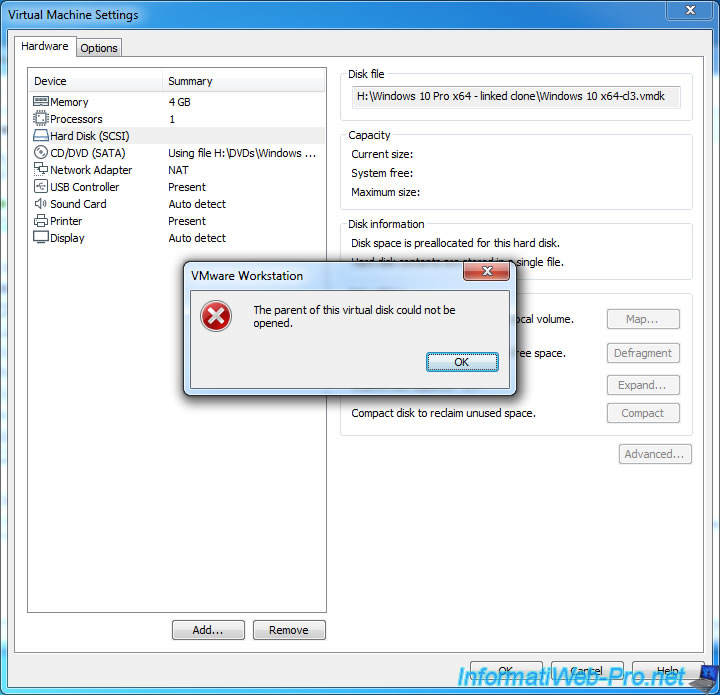
2.3. Mode modèle (Template mode)
Pour éviter de supprimer par erreur une machine virtuelle source (sur laquelle des clones liés sont basés), VMware propose une option "Template mode".
Pour l'utiliser, allez dans les paramètres de la machine virtuelle source -> Options -> Advanced.
Ensuite, cochez la case : Enable Template mode (to be used for cloning).
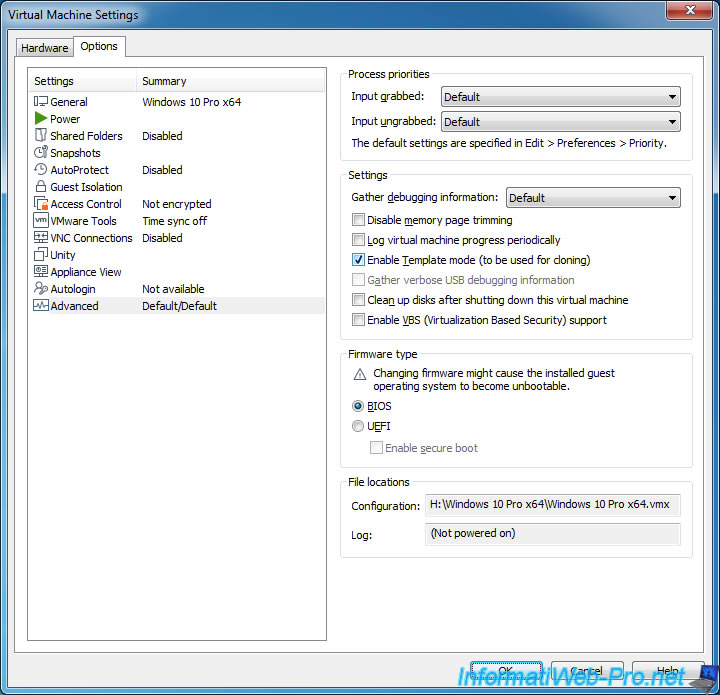
Maintenant, si vous tentez de supprimer la machine virtuelle source depuis VMware Workstation, vous verrez que l'option "Delete from Disk" est maintenant grisée.
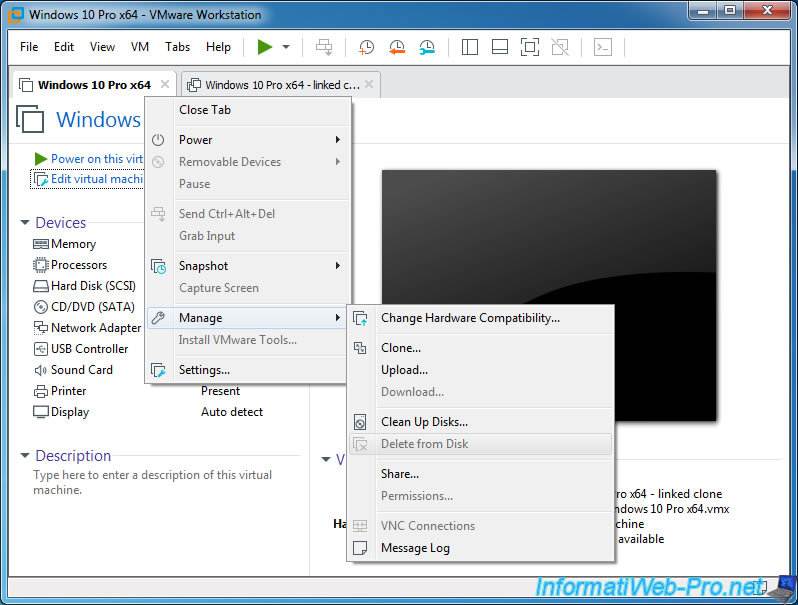
Notez que l'activation de cette option "Enable Template mode" limitera aussi les options de clonage.
En effet, lorsque cette option est activée, vous ne pourrez plus cloner l'état actuel de la machine virtuelle source, mais seulement un des états pré-enregistrés à l'aide des snapshots.
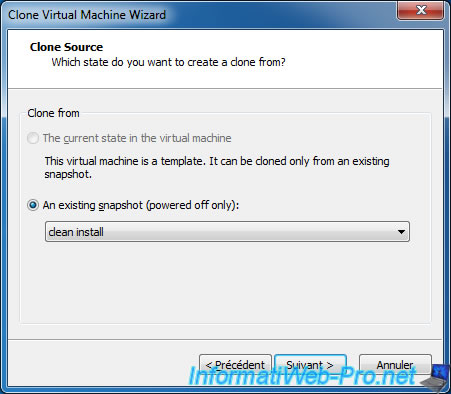
2.4. Limites
2.4.1. Outils de disques durs virtuels limités
Lorsque vous utilisez des clones liés, vous ne pourrez plus utiliser certains outils pour les disques durs virtuels de celle-ci.
Et notamment l'option Expand qui permettait d'augmenter la taille d'un disque dur virtuel.
Si vous placez la souris sur le bouton Expand, le message "Disks in virtual machines that are linked clones cannot be expanded" s'affichera.
Notez aussi que l'option Compact ne permettra pas de récupérer l'espace pris par les fichiers présents avant la création du clone lié, même si vous supprimez ceux-ci.
Note : l'option "Map" n'est plus disponible depuis la version 17 de VMware Workstation Pro.
Source : VMware Workstation 17.0 Pro Release Notes.
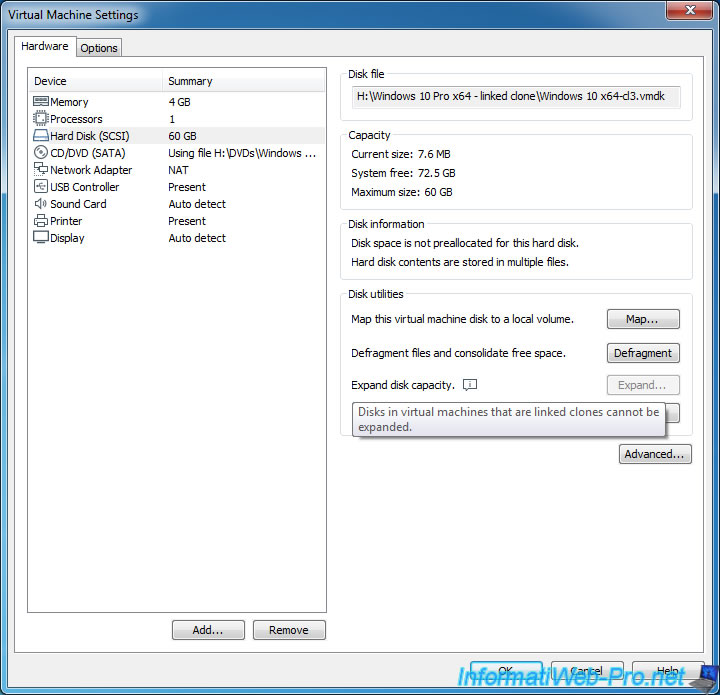
2.4.2. Limites pour le partage de VMs
L'utilisation de clones liés peut aussi poser problème si vous souhaitez partager ceux-ci grâce à Workstation Server (installé avec VMware Workstation).
Attention : le partage de machines virtuelles n'est plus disponible depuis la VMware Workstation 16.
Faites un clic droit sur le clone lié et cliquez sur : Manage -> Share.
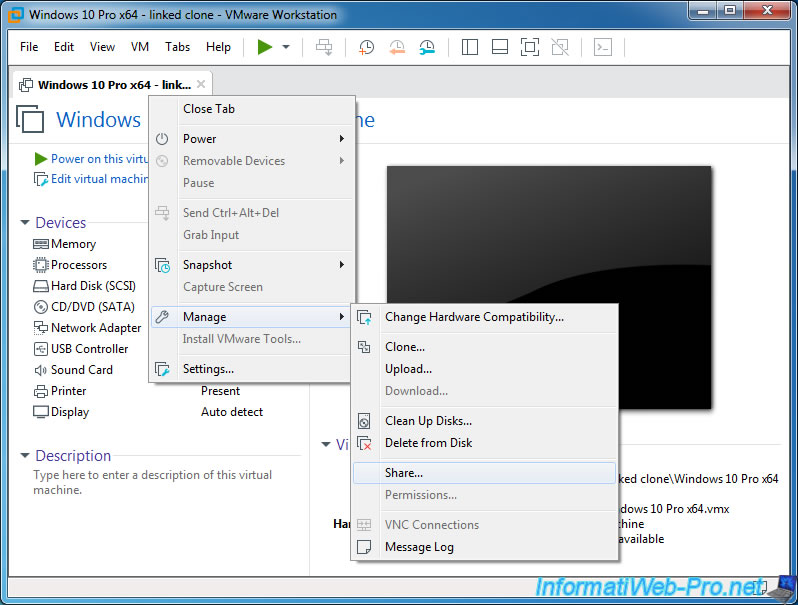
L'assistant "Share Virtual Machine Wizard" s'affiche.
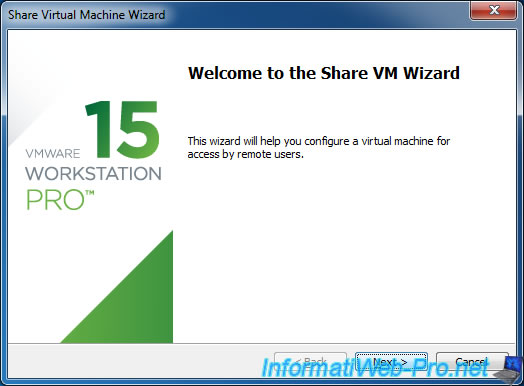
Comme vous pouvez le voir, le clone lié ne pourra pas être partagé en déplaçant simplement celui-ci dans le dossier "Shared Virtual Machines" de VMware Workstation.
Si vous le souhaitez le partager, vous devrez créer un clone complet de celui-ci pour retrouver une machine virtuelle indépendante des autres.
Ce qui signifie aussi que son partage prendra du temps, car VMware Workstation devra créer une copie de la machine virtuelle source + le clone lié et fusionner toutes les informations copiées pour recréer une machine virtuelle complète.
Note : le message "This virtual machine cannot be moved because it is a linked clone" s'affichera en bas.
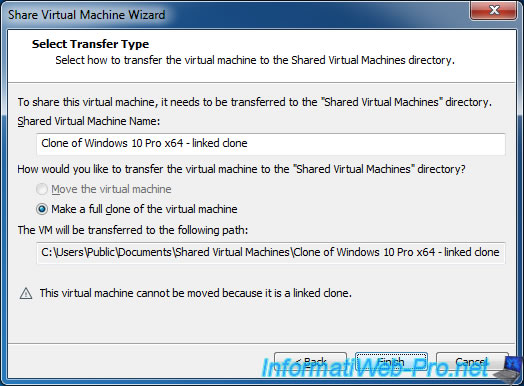
Idem pour la machine virtuelle source.
Note : le message "This virtual machine cannot be moved because it has linked clones" s'affichera.
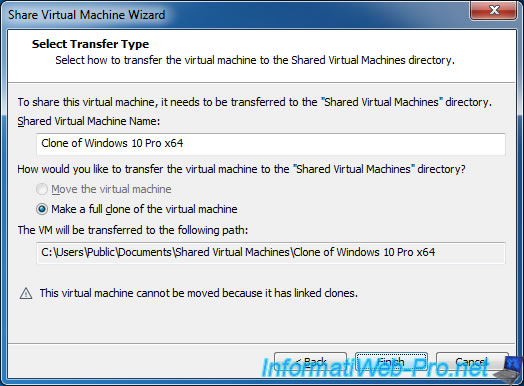
Partager ce tutoriel
A voir également
-

VMware 16/3/2013
VMware Workstation - Démarrer une VM sur le BIOS / firmware EFI
-

VMware 24/12/2021
VMware Workstation 15 - Découper le disque dur virtuel d'une VM
-

VMware 7/2/2020
VMware Workstation 15 - Installation sous Linux
-

VMware 10/12/2021
VMware Workstation 15.5 - Convertir un ordinateur virtuel Virtual PC en VM VMware

Pas de commentaire